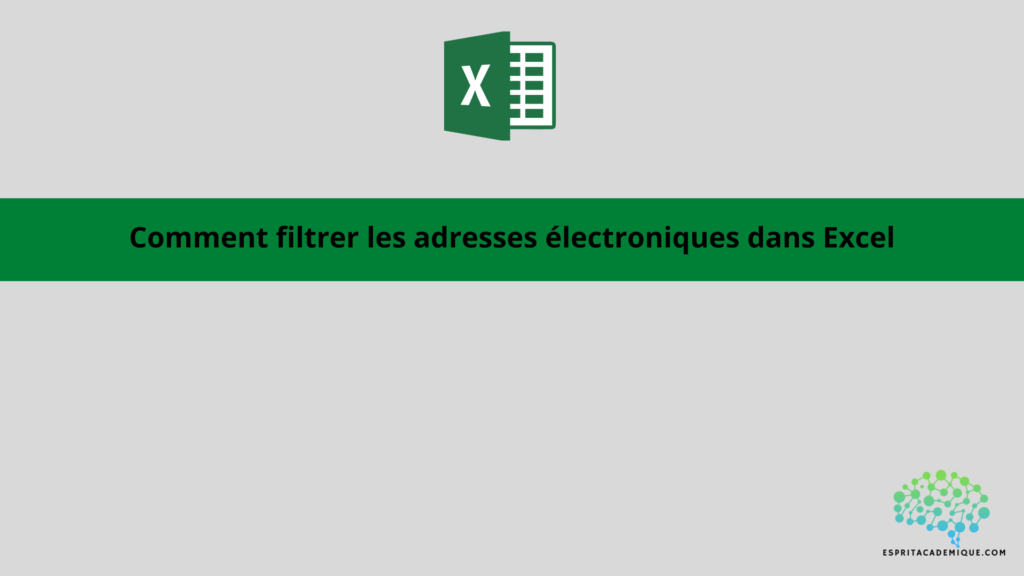Les étapes pour filtrer des adresses électroniques (email) dans Excel
Le filtrage des adresses électroniques dans Excel peut être un outil utile pour gérer et analyser de grandes quantités de données. Vous pouvez simplement filtrer les adresses électroniques en fonction de critères spécifiques et extraire des informations pertinentes en suivant les quatre méthodes utiles présentées dans cet article.
- imbriquer la fonction SI avec plusieurs fonctions pour filtrer les adresses électroniques dans Excel
- La fonction SI dans Excel est une fonction simple qui vous permet d’effectuer des calculs conditionnels. Nous allons montrer ici comment filtrer les adresses électroniques en fonction d’un ensemble de critères en utilisant la fonction SI avec la fonction ESTNUM et la fonction CHERCHE dans Excel. Vous pouvez donc suivre les étapes ci-dessous pour une meilleure compréhension.
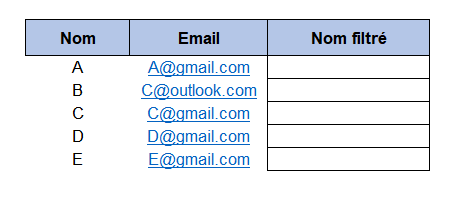
- Nous allons maintenant appliquer la formule suivante dans la cellule F4.
- =SI(ESTNUM(CHERCHE(“@gmail.com”;E4));D4;””)
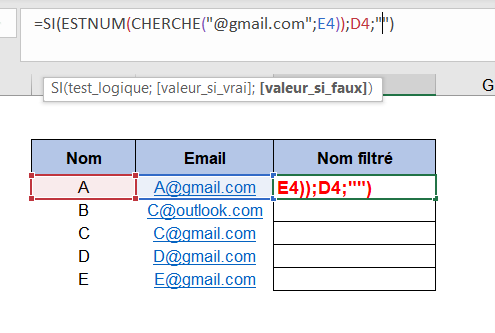
- La fonction CHERCHE recherche la chaîne de texte “@gmail.com” dans la cellule E4. Si le texte est trouvé, CHERCHE renvoie la position du premier caractère du texte où apparaît “@gmail.com”.
- Appuyez maintenant sur Entrée et, pour obtenir tous les résultats, utilisez l’icône Poignée de remplissage et faites-la glisser.
- En fin de compte, cette technique est utilisée pour extraire des données d’une adresse électronique dont le nom de domaine est spécifié. Si le nom de domaine “@gmail.com” apparaît dans une adresse électronique dans la cellule E4, la formule renvoie le résultat dans la cellule F4.
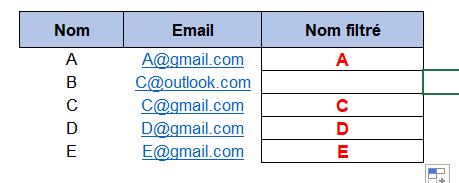
Apprenez à maîtriser Microsoft Excel de manière complète (et peu importe votre niveau actuel !), vous pouvez vous perfectionner à l’aide de notre formation complète.
Vous pouvez aussi retrouver toutes nos formations (Excel, Power BI, Tableau Desktop, Looker Studio…) afin de monter en compétences sur ces outils informatiques !